[6 maneiras] Como encontrar a chave do produto Windows Server
Jacinta atualizou em 19/09/2024 para Tutoriais sobre Localizador de Chaves | Mais Artigos
Encontrar a chave de produto do Windows Server pode ser uma tarefa assustadora para a maioria dos usuários. Como a chave do produto está incorporada no assistente de ativação do software, fica difícil recuperar a chave do produto. No entanto, várias maneiras podem ajudá-lo a encontrar a chave do produto Windows Server. De software de terceiros a linhas de comando complexas, os usuários obtêm vários métodos para recuperar a chave do produto.
Neste artigo, listaremos seis métodos diferentes que você pode usar sem problemas. Todos os métodos listados no artigo funcionarão em Windows Server, incluindo o Windows Server 2022/2019/2016/2012 e muito mais. Siga o artigo até o final para obter um guia detalhado.
Como encontrar a minha chave de licença do Windows Server
| Soluções viáveis | Solução de problemas passo a passo |
|---|---|
| Verifique a caixa do produto e e-mail | Se você comprou uma cópia física, a chave de produto do Windows Server estará em uma etiqueta... Etapas completas |
| Verifique a conta da Microsoft | Faça login na loja da Microsoft usando suas credenciais oficiais... Etapas completas |
| Use o EaseUS Key Finder | Inicie e execute o EaseUS Key Finder no PC e escolha "Chave de Registro"... Etapas completas |
| Execute o CMD | Abra o CMD e execute-o com direitos de administrador... Etapas completas |
| Execute o Powershell | Abra o Powershell e digite o comando listado abaixo para encontrar a chave.... Etapas completas |
| Use o Registro | Navegue até o ícone do Windows e clique com o botão direito do mouse no ícone... Etapas completas |
Verifique a caixa do produto do Windows Server e e-mail
Um dos métodos mais fáceis de encontrar a chave do produto do Windows Server é pesquisar a caixa em que o Windows veio. Se você comprou uma cópia física, a chave do produto do Windows Server estará em uma etiqueta no cartão dentro da caixa do produto. Este é um dos métodos mais fáceis que você pode usar para encontrar a chave do produto do Windows Server. No entanto, se você perdeu a caixa do produto, pode pesquisar em seu e-mail o e-mail oficial da Microsoft com os detalhes da chave do produto do servidor Windows. Se você excluiu o e-mail acidentalmente, verifique sua pasta de lixo eletrônico ou tente outros métodos listados no artigo abaixo.
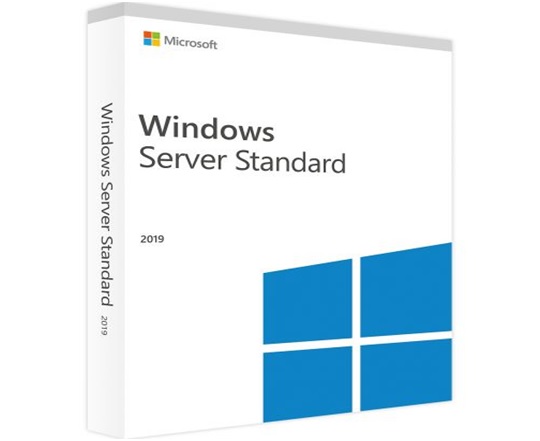
Verifique a conta da Microsoft ou entre em contato com a equipe de suporte da Microsoft
Você pode encontrar a chave de produto do Windows Server em sua conta oficial da Microsoft, independentemente do servidor Windows. Se você comprou o Windows na Microsoft Store, a chave do produto do servidor será armazenada digitalmente em sua conta da Microsoft. Para encontrar a chave de produto do Windows Server, siga as etapas mencionadas abaixo:
- Faça login na loja da Microsoft usando suas credenciais oficiais.
- Nas seções de downloads, navegue até a chave do produto e clique em Assinatura.
- No menu Assinatura, a chave do produto do servidor será listada na seção Conteúdo digital.
Se você não vir a chave de produto do servidor Windows em sua conta da Microsoft, é recomendável entrar em contato com a equipe de suporte da Microsoft para ajudá-lo a encontrar a chave de produto do servidor.
Encontre a chave de produto do Windows Server com o EaseUS Key Finder
Um dos softwares de terceiros mais fáceis que permite descobrir as chaves de produto do Windows Server é o EaseUS Key Finder. O software permite que todos os usuários do Windows e Windows Server encontrem as chaves do produto em cliques simples.
A interface do EaseUS Key Finder é simples, e novos usuários podem seguir as etapas simples listadas abaixo para recuperar a chave do produto do Windows Server.
Passo 1. Clique na guia "Windows" sob Chave de Registro.
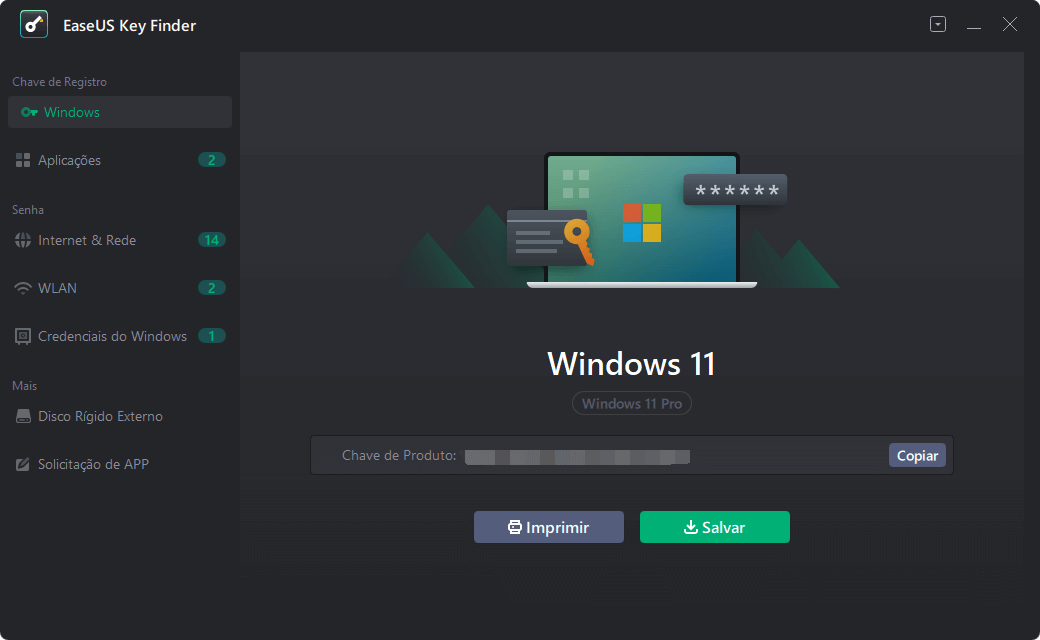
Passo 2. Verifique a chave do produto Windows no lado direito. Clique em "Copiar" para colar. Ou selecione outras duas opções:
"Salvar" - Salve no local como um arquivo PDF.
"Imprimir" - Clique para imprimir o arquivo de chave.
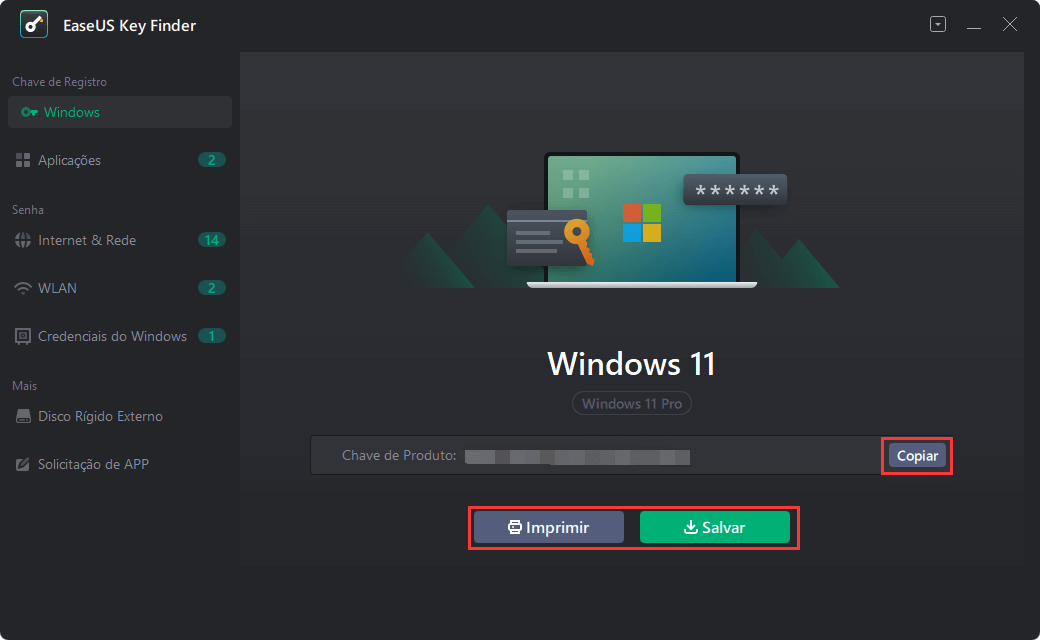
Execute CMD
Se você quiser encontrar a chave do produto do Windows Server, também poderá usar o prompt de comando. No entanto, o prompt de comando estará disponível apenas para a licença OEM. Antes de usar o método CMD, é aconselhável que os usuários conheçam as diferenças entre os diferentes tipos de licenças. Depois de conhecer os tipos de licenças do Windows, siga as etapas mencionadas abaixo.
- Abra o CMD e execute-o com direitos de administrador.
- Quando a guia estiver aberta, copie e cole o comando "wmic path softwarelicensingservice get OA3xOriginalProductKey".
- Assim que você digitar o comando mencionado acima, a chave do produto aparecerá.
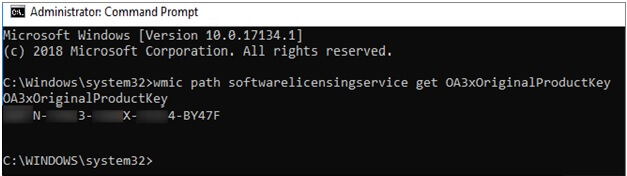
Executar o CMD e digitar comandos complexos pode ser difícil para a maioria dos usuários. No entanto, o CMD mostra a chave do produto Windows Server com comandos específicos.
Execute o comando Powershell
Semelhante ao CMD, você pode usar o comando Powershell para localizar a chave do produto Windows Server.
- Abra o Powershell e digite o comando listado abaixo para encontrar a chave do produto do servidor.
- powershell "(Get-WmiObject -query 'select * from SoftwareLicensingService').OA3xOriginalProductKey"
- Pressione Enter, sua chave de produto do Windows Server aparecerá na janela do PowerShell.
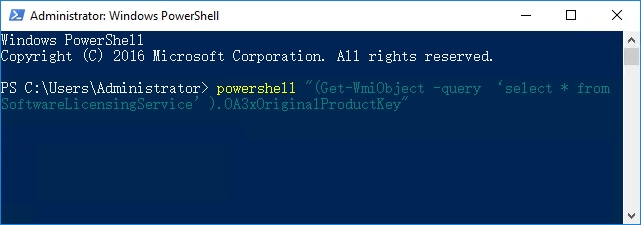
Use o Registro
O método final que você pode usar para descobrir a chave do produto do Windows Server é o editor do Registro. A solução gratuita para encontrar a chave do produto deve ser usada com precaução para evitar maiores complicações. Para usar o Editor do Registro, siga as etapas mencionadas abaixo:
- Navegue até o ícone do Windows e clique com o botão direito do mouse no ícone.
- Selecione a opção de pesquisa e digite regedit.
- Depois de digitar, o Editor do Registro será aberto.
- Navegue até o caminho e localize o valor do código do produto: HKEY_LOCAL_MACHINE\SOFTWARE\Microsoft\Windows NT\CurrentVersion\SoftwareProtectionPlatform.
- Clique duas vezes no BackupProductKeyDefault para encontrar a chave do Windows Server.
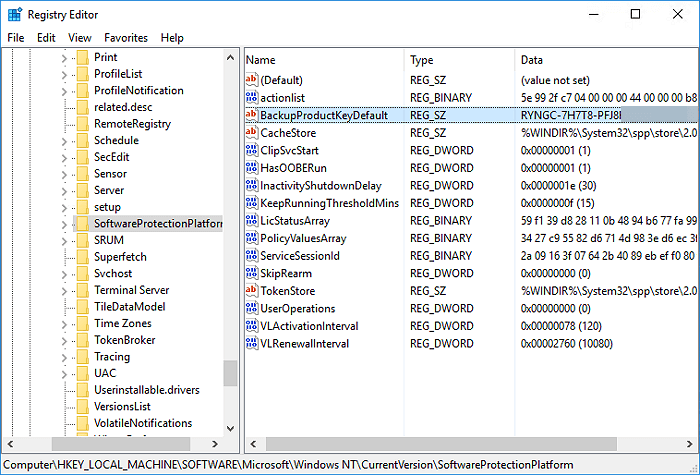
Os métodos mencionados acima para localizar a chave do produto do Windows Server podem ser usados para versões mais antigas e mais recentes do Windows. O uso de métodos dependerá do usuário. Se nenhum dos métodos funcionar para você, é recomendável entrar em contato com a equipe de suporte da Microsoft para encontrar a chave do produto.
Encontre as chaves de produto do Windows Server 2019/2016 ou do servidor mais antigo
Agora que você conhece os seis métodos diferentes de encontrar chaves do Windows Server, você pode usar os métodos para encontrar chaves de produto do Windows Server 2019/2016 ou até mesmo mais antigas.
Caixa de chave de produto do Windows Server: Quando você compra o Windows Server 2019/2016, a chave de produto do servidor é listada na caixa do produto e enviada para seu correio oficial.
Entre em contato com a equipe de suporte da Microsoft: Um dos métodos mais fáceis de encontrar a chave do produto do Windows Server 2019/2016. Você também pode verificar sua conta da Microsoft para a chave do produto do servidor.
Use o EaseUS Key Finder: Com a ajuda do EaseUS Key Finder, você pode encontrar a chave do produto do Windows Server 2019/2016 com um clique.
Execute o CMD: Digitando o comando mencionado acima no CMD, você pode encontrar facilmente a chave do produto do servidor Windows.
Use o Powershell: Semelhante ao CMD, basta copiar o comando e colá-lo na janela do Powershell para encontrar a chave do produto Windows Server 2019/2016.
Use o Registro: Você também pode usar o editor de registro para encontrar a chave do produto Windows Server 2019/2016 sem problemas.
Conclusão
Se você quiser encontrar a chave do produto do Windows Server sem investir tempo e esforço adicionais, verifique a caixa do produto ou o correio oficial para obter a chave do produto do servidor compartilhada pela Microsoft.
No entanto, se você não conseguir localizar a chave do produto do servidor em uma conta ou e-mail da Microsoft, poderá confiar no EaseUS Key Finder. O software de terceiros é a maneira mais fácil e direta de encontrar a chave do produto do servidor. Embora a linha de comando e o Powershell exijam comandos complexos, você pode usar o EaseUS Key Finder e encontrar a chave do produto do Windows Server em um clique. No entanto, se você for bem versado nos comandos, também poderá usar o Editor do Registro e o Powershell para localizar a chave do produto Windows Server.
Atualizado por Jacinta
"Obrigada por ler meus artigos. Espero que meus artigos possam ajudá-lo a resolver seus problemas de forma fácil e eficaz."
Artigos relacionados
-
Duas maneiras de encontrar ou recuperar a chave serial do software de inventário
![author icon]() Leonardo 2025/01/02
Leonardo 2025/01/02 -
Como encontro minha chave de produto do Autodesk Utility Design
![author icon]() Leonardo 2024/09/19
Leonardo 2024/09/19 -
Como encontrar a chave do produto Windows Server 2008
![author icon]() Leonardo 2024/09/19
Leonardo 2024/09/19 -
![author icon]() Leonardo 2024/09/19
Leonardo 2024/09/19
Sobre EaseUS Key Finder
O EaseUS Key Finder pode recuperar chaves de produto do sistema Windows, recuperar chaves de produto Adobe e Office e dos outros programas.
Revisão de produto
